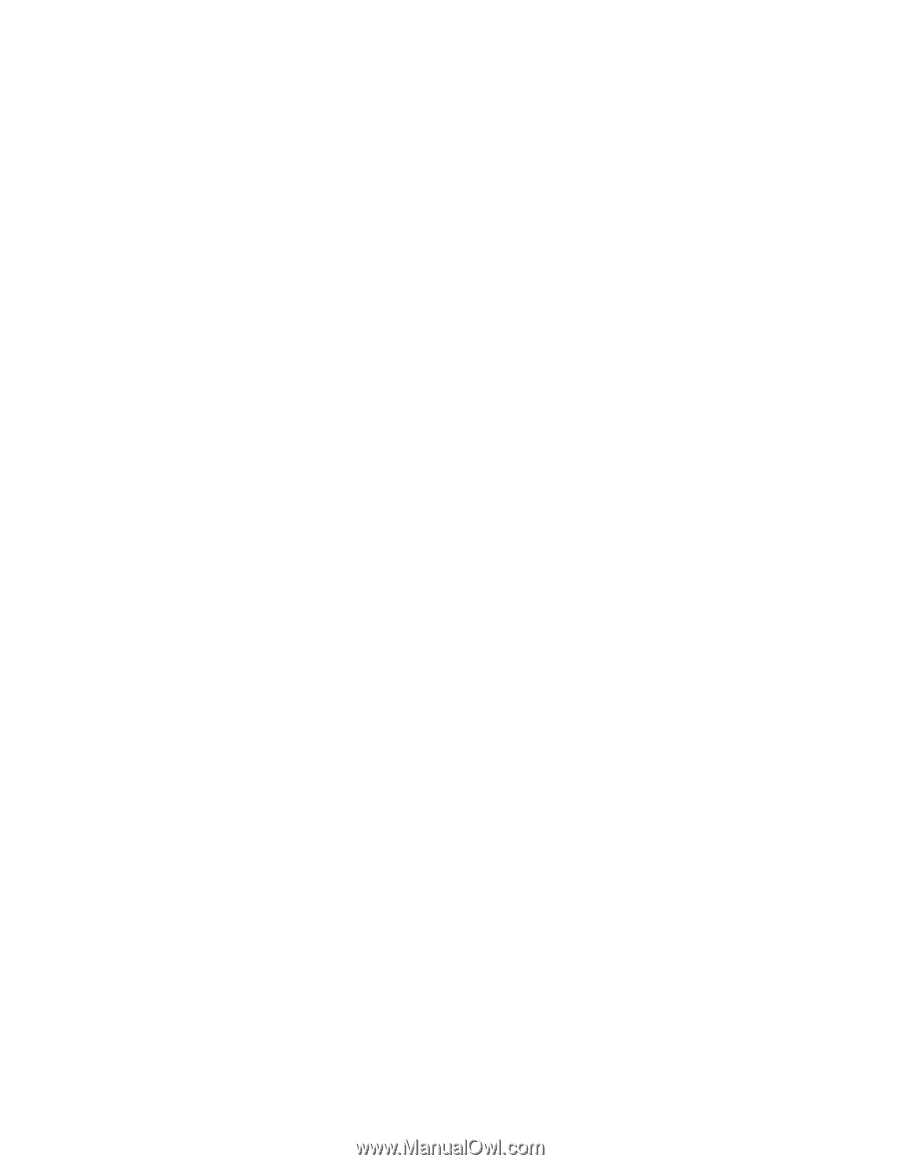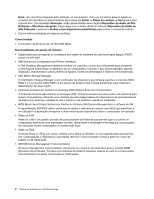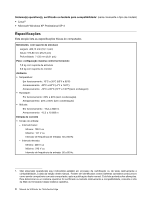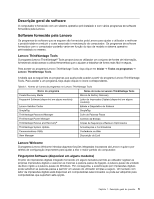Lenovo ThinkCentre Edge 72z (Portuguese) User Guide - Page 18
Lenovo Solution Center, Product Recovery, SimpleTap, ThinkVantage Password Manager
 |
View all Lenovo ThinkCentre Edge 72z manuals
Add to My Manuals
Save this manual to your list of manuals |
Page 18 highlights
Lenovo Solution Center O programa Lenovo Solution Center permite-lhe resolver problemas relacionados com o computador. Combina testes de diagnóstico, recolha de informações do sistema, estado de segurança e informações de suporte, juntamente com sugestões para um máximo desempenho do sistema. Consulte "Lenovo Solution Center" na página 74 para obter informações detalhadas. Product Recovery O programa Product Recovery permite restaurar o conteúdo da unidade de disco rígido para as definições de fábrica. SimpleTap O programa SimpleTap fornece-lhe uma forma rápida de personalizar algumas definições básicas do computador, tais como silenciar as colunas, ajustar o volume, bloquear o sistema operativo do computador, iniciar um programa, abrir uma página da Web, abrir um ficheiro, etc. Também pode utilizar o programa SimpleTap para aceder à Lenovo App Shop, a partir da qual pode transferir várias aplicações e software de computador. Para iniciar o programa SimpleTap, proceda de um dos seguintes modos: • Faça clique em Iniciar ➙ Todos os Programas ➙ SimpleTap. • Faça clique em Iniciar ➙ Todos os Programas ➙ Lenovo ThinkVantage Tools e faça duplo clique em SimpleTap. • Faça clique no ponto de início vermelho do SimpleTap no ambiente de trabalho. O ponto de início vermelho fica disponível no ambiente de trabalho quando iniciar o programa SimpleTap pela primeira vez. • Prima o botão ThinkVantage azul, caso esteja disponível no seu teclado. Nota: O programa SimpleTap só está disponível em determinados modelos pré-instalados com o sistema operativo Windows 7. Se o modelo com o Windows 7 não vier pré-instalado com o programa SimpleTap, pode transferi-lo em http://www.lenovo.com/simpletap. ThinkVantage Password Manager O programa ThinkVantage Password Manager captura e preenche automaticamente informações de autenticação de aplicações do Windows e sítios da Web. Notas: Se o ícone Cofre de Palavras-passe no programa Lenovo ThinkVantage Tools estiver desactivado, indica que é necessário instalar o programa ThinkVantage Password Manager manualmente antes de activar as respectivas funções. Para instalar o programa ThinkVantage Password Manager, proceda do seguinte modo: 1. Faça clique em Iniciar ➙ Todos os Programas ➙ Lenovo ThinkVantage Tools e faça duplo clique em Cofre de Palavras-Passe. 2. Siga as instruções apresentadas no ecrã. 3. Concluído o processo de instalação, o ícone Cofre de Palavras-Passe está activado. ThinkVantage Power Manager O programa ThinkVantage Power Manager fornece uma gestão de energia conveniente, flexível e completa para o computador ThinkCentre® Edge. Através do programa ThinkVantage Power Manager, pode ajustar as definições de alimentação de modo a obter o melhor equilíbrio entre o desempenho do sistema e poupança de energia. ThinkVantage Rescue and Recovery O programa ThinkVantage Rescue and Recovery é uma solução de recuperação e restauro através de um único botão que inclui um conjunto de ferramentas de recuperação autónoma para ajudar a diagnosticar 6 Manual do Utilizador do ThinkCentre Edge